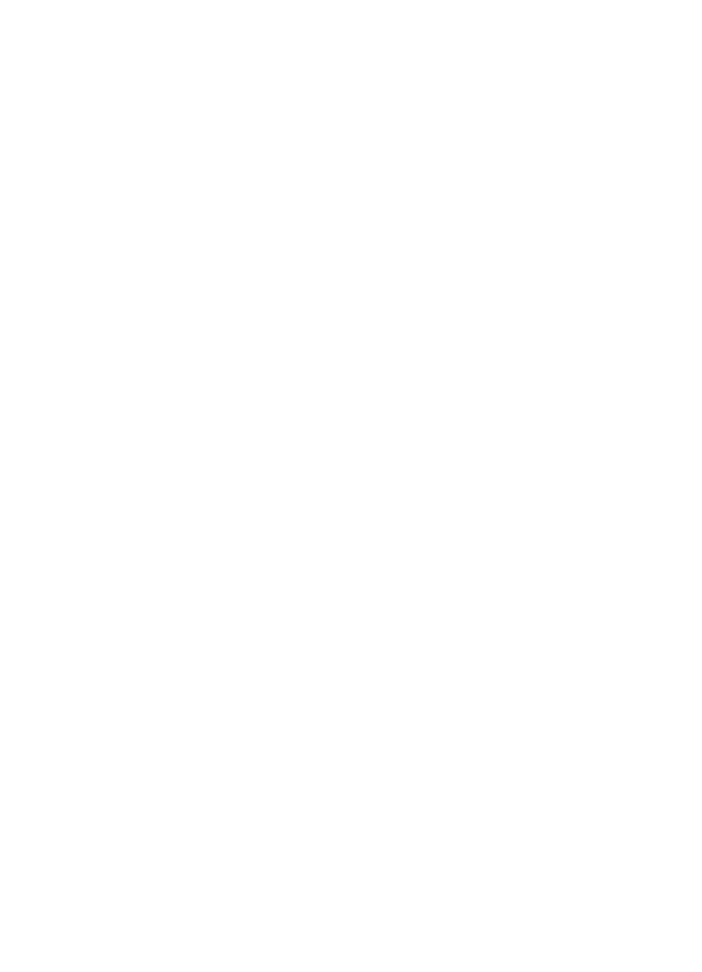
Описание на отчета на автотеста
Използвайте отчетът от автотеста, за да видите текущата информация за
устройството и състоянието на касетите с мастило. Също така използвайте
отчетът от автотеста, който ще ви помогне да отстраните неизправности на
устройството.
Отчета на автотеста съдържа също и регистър с най-скорошните събития.
Глава 10
154
Конфигуриране и управление
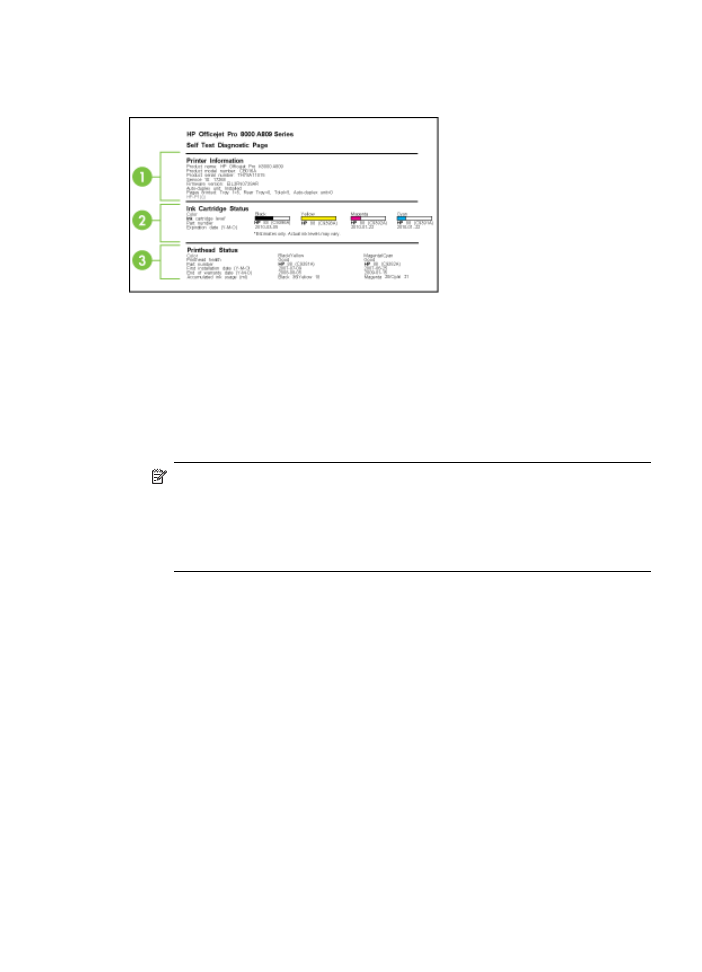
Ако искате да позвъните на HP, е добре преди това да отпечатате отчета на
автоеста.
1. Printer Information (Информация за принтера): Показва информация за
устройството (като например името на продукта, номера на модела,
серийния номер, както и версията на фърмуера), инсталираните аксесоари
(като модула за двустранен печат), както и номерата на страниците, които са
отпечатани от аксесоарите и тавите.
2. Ink Cartridge Status (Състояние на касетата с мастило): Показва
приблизителните нива на мастилото (в графичен формат), номенклатурните
номера и срока на годност на касетите с мастило.
Забележка Предупрежденията и индикаторите за нивото на мастилото
предоставят приблизителна информация само с цел планиране. Когато
получите предупредително съобщение за ниско ниво на мастилото,
подгответе си касета за смяна, за да избегнете евентуални забавяния на
задачите за печат. Не е нужно да сменяте касетите, докато не се покаже
подкана за това.
3. Printhead Status (Състояние на печатащите глави): Показва състоянието
на печатащите глави, номенклатурните номера, датата на първото
поставяне, срока на гаранцията, както и общата употреба на мастило.
Опциите за състоянието на печатащата глава са: "good" (добро), "fair"
(средно) и "replace" (да се смени). Ако състоянието е "fair" (средно),
качеството на печат трябва да се следи, но печатащата глава не е нужно да
се сменя. Ако състоянието е “replace,” (смяна), това означава, че печатащата
глава трябва да се смени.
Описание на отчета на автотеста
155
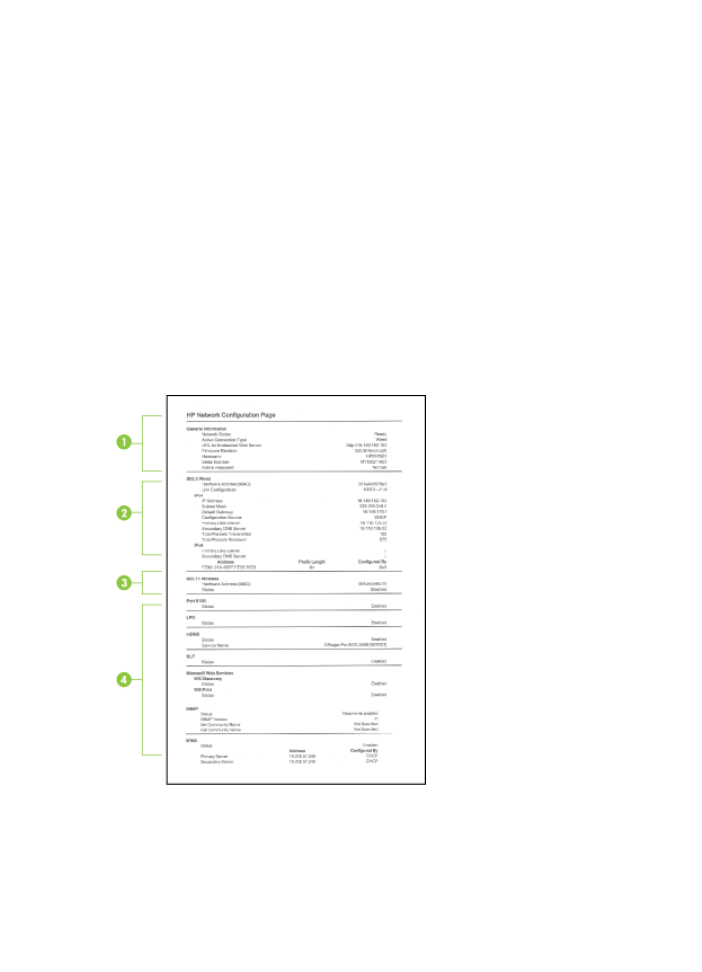
Отпечатване на отчет на автотеста
•
Контролен панел на устройството: Натиснете Настройка, изберете Print
Report (Печат на отчет), Self-Test Report (Отчет за автотеста), след което
натиснете бутона OK.
•
Кутия с инструменти (Windows): Щракнете върху раздела Services (Услуги),
след което изберете Print a Test Page (Печат на тестова страница).
•
HP Printer Utility (Помощна програма за принтер на HP) (за Mac OS X):
Щракнете върху Device Information (Информация за устройството) от панела
Information and Support (Информация и поддръжка), след което изберете
Print Configuration Page (Печат на страница с конфигурацията).